| X1 Carbon2015拆机清灰记 | 您所在的位置:网站首页 › x230 清灰 › X1 Carbon2015拆机清灰记 |
X1 Carbon2015拆机清灰记
|
X1 Carbon2015拆机清灰记
2019-11-09 09:30:00
10点赞
50收藏
6评论
创作立场声明:自己动手,丰衣足食! 工作机X1 Carbon2015已经用了三年多了,配置如下:CPU:I7-5600U,内存:双通道8G DDR3,硬盘:M2 SATA256G,背光键盘,1080P TFT屏,应该是45的色域。自从购置以来,小黑一直任劳任怨,圆满完成工作任务。但最近发现笔记本插电源工作时,风扇动不动就狂转,用驱动精灵的温度监控查看,发现只要多开几个窗口或运行下载任务,CPU温度经常突破80度报警。三年多未清灰,估计硅脂也干了,影响散热。 对于有动手能力的人来说,拆笔记本清灰换硅脂并不是一件难事,更没必要去外面维修店奉送一百多大洋给别人弄。说干就干,首先,你需要一管好的硅脂。电脑城里面卖的几元钱的硅脂和某宝上的各种吹破天的硅脂,没用过最好不要用,免得用上去不行又要拆机返工。根据各路大神的经验,我选用了大罐分装的日本信越7921,1克装可以涂抹几个CPU了。此款硅脂因为没有含溶剂,所以是出了名的难涂抹,号称水泥、不干胶。 收到货后准备开工!
X1C系列拆机非常简单,从笔记本D面松开图中红圈所示7颗螺丝,再从屏轴那一边抬起D壳就可以打开了。不用担心螺丝会掉,X1C的D壳螺丝全部都卡在D壳上了,这一点人性化细节值得称赞。
拆开D壳后,内部结构就呈现在眼前。注意,在做任何下一步操作之前,一定要断开图中红圈处的电源排线,防止操作中不慎短路烧毁主板。
重要的事情说三遍:再次强调一定要断开电源排线!
找到图中红圈所示的4颗螺丝,松开后就可以取下双热管散热器总成了。这4颗螺丝也是卡在散热器总成上的,不用担心会掉落。再次为X1C的细节点赞。
拆开后,可以看到CPU处的硅脂已经发干,散热器和CPU接触面的硅脂也已经干了。使用硅脂附送的酒精棉片将原来的硅脂擦净,也可以用棉签沾酒精擦拭。
因为工作环境较干净,所以风扇和散热器出风口几乎没什么灰尘,这里只要用毛刷和皮老虎吹吹并刷净就行了。另外,这个NIDEC的散热风扇组件是卡扣式的,没有螺丝,因此无法拆开。如果你的笔记本散热风扇组件是螺丝组合的,请拆开螺丝彻底清理风道。
清理干净后,露出了洁净的表面,闪耀着光泽。接下来就要上硅脂了。
硅脂不是越多越好,太厚了反而会影响热传递。根据CPU面积,只要挤出适量的硅脂在中心位置就行了,然后涂抹成薄薄的一层,涂满就行。
信越7921因为没有添加溶剂,主观感觉是非常的干,类似于刷墙用的干腻子,没有什么粘性。如果用硅胶指套或刮板去涂抹,经常会沾满工具而不是粘在CPU上,造成涂抹失败。商家配送的指套倒是非常适合涂抹这种硅脂,如果你买的硅脂没有配备指套,建议自己去找个吃小龙虾的一次性手套,剪下几个指头就可以了。
带上指套后,用其余的手指把它绷紧,防止指套涂抹时产生褶皱。然后采用蜻蜓点水的方式去快速按压硅脂,把它压平在CPU表面,尽量压满压平就行了。涂抹完成后,指套尖只会沾上少许的硅脂,没有浪费。
这样一支1克装的硅脂,估计可以处理2-3个笔记本CPU。另外,不要相信网上动不动就是8、9、10以上热导率的不知名小厂的硅脂,大部分都是虚标。附送的硅胶指套和刮板,对于7921这种干性的硅脂不适用,会粘的到处都是,建议用一次性手套的指套,成功率会高很多。
装机完成后,一次性点亮笔记本。再用驱动精灵查看温度,待机温度已经下降到40度左右了。运行一段时间后,温度再也没有超过80度报警了。此次清灰换硅脂圆满完成。据商家介绍,7921硅脂的使用寿命大约为3年左右,那么又可以愉快的使用3年了。 最后,放几张工作机的图片,感谢忠实的工作伙伴。

|
【本文地址】
 硅脂和附送的工具
硅脂和附送的工具 X1C2015拆机螺丝示意图
X1C2015拆机螺丝示意图 内部结构图
内部结构图 断开电源排线
断开电源排线 散热器螺丝示意图
散热器螺丝示意图 CPU位置示意图
CPU位置示意图 散热器总成
散热器总成 风扇及出风口
风扇及出风口 清理干净后的CPU表面
清理干净后的CPU表面 清理干净后的散热器接触面
清理干净后的散热器接触面 涂抹硅脂的分量示意图
涂抹硅脂的分量示意图 涂抹硅脂用的指套
涂抹硅脂用的指套 涂抹后的成品
涂抹后的成品 热导率为6
热导率为6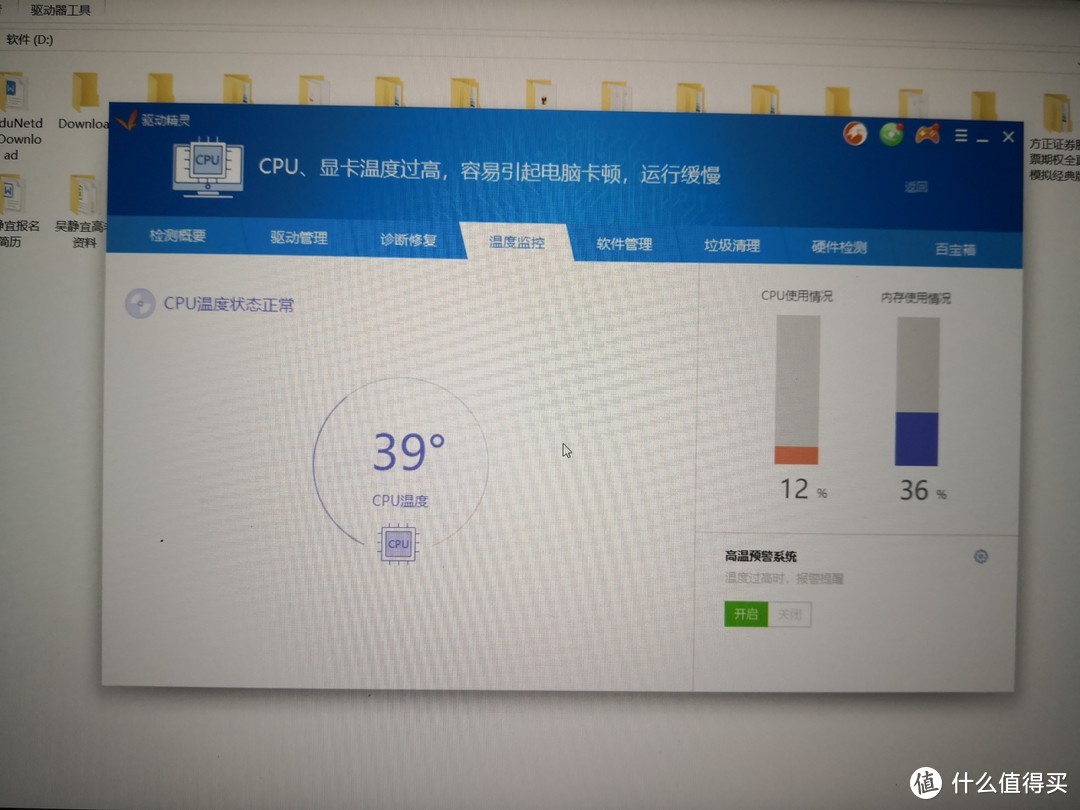 温度图
温度图
